Pokud se v prohlížeči Chrome pravidelně setkáte s následujícími problémy, je možné, že máte v počítači nainstalován malware.
- Objeví se vyskakovací okna a nové karty, které nelze zavřít.
- Domovská stránka nebo změny vyhledávače prohlížeče bez vašeho vědomí.
- Chrome přidal zbytečná rozšíření nebo panely nástrojů.
- Prohlížeč vás neustále přesměrovává na neznámé reklamy nebo stránky.
- Zobrazí se zprávy o virových hrozbách nebo o tom, že zařízení je infikováno.
Tento článek vysvětluje, jak odstranit nežádoucí software. Chcete-li zabránit tomu, aby se znovu dostal do vašeho počítače, přejděte pouze na zabezpečené stránky a nestahujte soubory ze zdrojů, kterým nedůvěřujete.
Krok 1: Odstraňte malware z Chromu (pouze Windows).
Pokud používáte Mac OS nebo Linux, přejděte ke kroku 2.
V OS Prohlížeč Windows Chrome dokáže najít a odstranit podezřelý software.
- Když vás Chrome upozorní, že byl detekován nežádoucí programy, lis Vymazat. Poté budou rozšíření v prohlížeči deaktivována a některé funkce budou obnoveny do výchozího nastavení.
- Pokud je potřeba restartovat váš počítač.
Chcete-li povolit rozšíření, kterým důvěřujete, vpravo horní roh prohlížeče, klikněte na ikonu tří teček Další nástroje Rozšíření a zaškrtněte políčka vedle požadovaných položek.
Prohlížeč Chrome pravidelně kontroluje vaše zařízení a shromažďuje informace potřebné k detekci malwaru. Chcete-li se dozvědět, jak se tato data používají, viz Zásady ochrany osobních údajů Google Chrome.
Krok 2: Odstraňte malware (všechny OS).
Pokud máte nainstalovaný antivirus, prohledejte s ním počítač a odstraňte všechny podezřelé a neznámé programy.
Krok 3: Obnovte nastavení prohlížeče Chrome (všechny OS).
dodatečné informace
Jak chránit počítač před malwarem
- Nenaleťte na triky podvodníků, jako jsou zprávy o výhře v loterii. S největší pravděpodobností se jedná o pokusy přimět vás ke stažení malwaru.
- Pokud nemáte spuštěný antivirový software, dávejte pozor na varování před viry a infikovanými zařízeními. Mohou to být pokusy webu donutit vás ke stažení nežádoucího softwaru.
- Stahujte soubory pouze z důvěryhodných zdrojů a navštěvujte pouze důvěryhodné stránky. Více informací
Ať se vám to líbí nebo ne, pokud máte účet Google– Google o vás ví všechno. Doslova – jak často a co dýcháte, kam chodíte a koho potkáváte, co jíte a co k tomu pijete. nevěříš mi? Správně, ale jen částečně: pokud používáte smartphone s Androidem, Google ví i to, co jste vy sami dávno zapomněli. Co jste například používali před pěti lety nebo kde jste byli loni prvního října.
Čí je chyba, že Google ví o lidech věci, které by pravděpodobně nechtěli sdílet? Odpověď je jednoduchá - osoba uvádí některé informace ve svém profilu a vyhledávač obratem využívá přijatá data. Začněme tím nejnepříjemnějším – zobrazováním reklamy, které při správném zacílení budete pravděpodobně věnovat pozornost.
Řekněme, že jste ve svém profilu uvedli, že jste muž. Google vás v tomto případě nebude obtěžovat kosmetikou, ale nabídne něco z produktové kategorie, která vás s největší pravděpodobností zaujme: nářadí, auta nebo modely na sestavení. Pokud jste uvedli další údaje - například váš věk - budou také zohledněny a reklama přesněji zasáhne cíl.
Na této stránce si můžete zkontrolovat, co přesně jste o sobě povolili vědět (musíte mít účet Google).
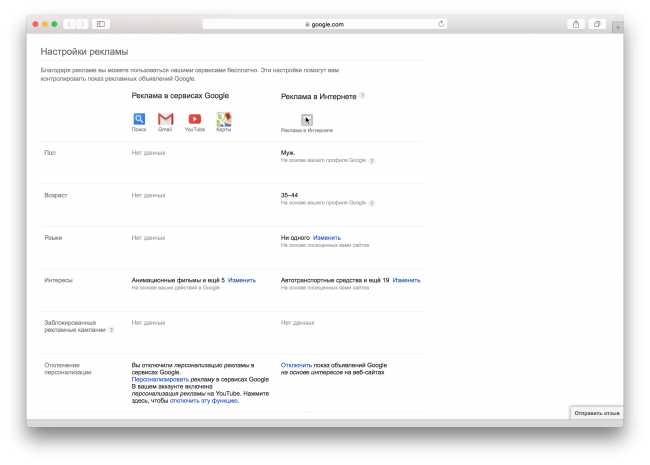
Služba Google Analytics je vždy ve střehu a sleduje, jaké zdroje, kdy a jak často navštěvujete a co přesně vás o ně zajímá.
V souladu se zákonem a s přihlédnutím k nespokojenosti mnoha uživatelů však Google poskytl možnost sledování deaktivovat. To se dá udělat.
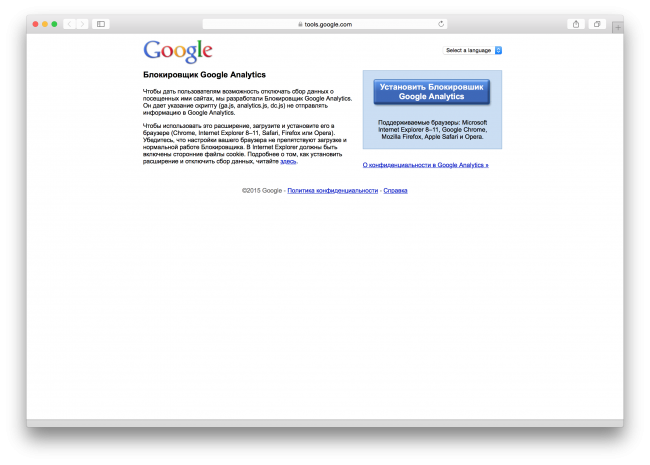
Ale to jsou jen květiny. Bobule jsou naskládány na osobní účet uživatele.
Začněme účtem. Zde zjistíte, jaké poskytovatele jste tento měsíc používali pro přístup k internetu, v jakých prohlížečích a na kterých operační systémy přihlášeni k vašemu účtu a jaké aplikace nebo služby požadovaly přístup k vašemu účtu účet. Prozatím však nespěchejme s obviňováním společnosti Google ze shromažďování nepotřebných informací: takové informace jsou důležité především pro samotného uživatele. Ostatně díky nim můžete s jistotou zjistit, zda se k vašemu účtu nepřihlásil někdo zvenčí, nebo zda si majitel náhodou nepředplatil nepotřebnou službu. Pravidelná kontrola aktivity na vašem účtu je dobrým zvykem, takže ve stejné sekci si můžete aktivovat funkci upozornění na nutnost takové kontroly formou e-mailů.

Zde můžete změnit heslo, zkontrolovat přidružené aplikace a stránky a odepřít jim přístup k vašemu účtu, pokud aplikaci již nedůvěřujete nebo ji smažete ze svého zařízení. I když program nepoužíváte, bezohlední vývojáři jej mohou přinutit přijímat data z vašeho účtu nebo provádět akce vaším jménem. Pokud svůj gadget prodáváte, měli byste odepřít přístup ke svému účtu Google ak němu. Tato akce je navíc povinná, pokud se smartphone ztratí a nelze jej najít. standardní prostředky Dálkové ovládání Android.
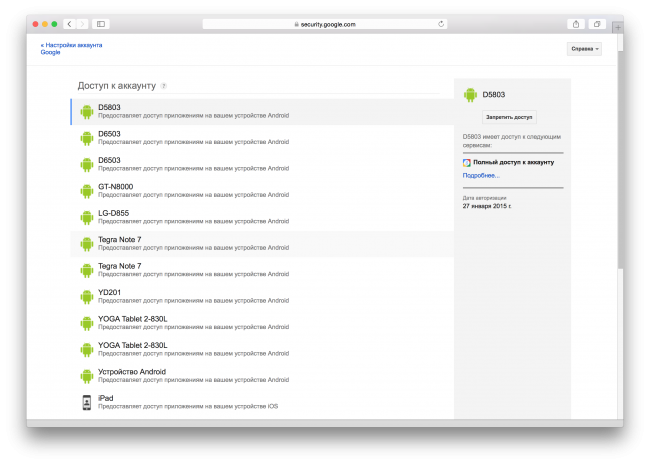
Sekce Android – Zobrazuje zařízení, na kterých jste se přihlásili ke svému účtu.
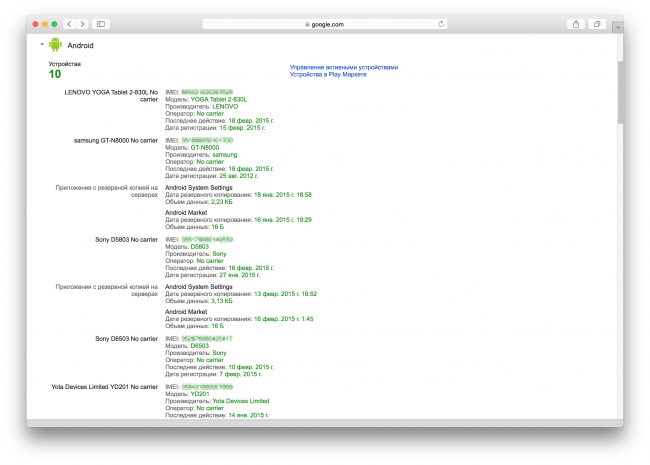
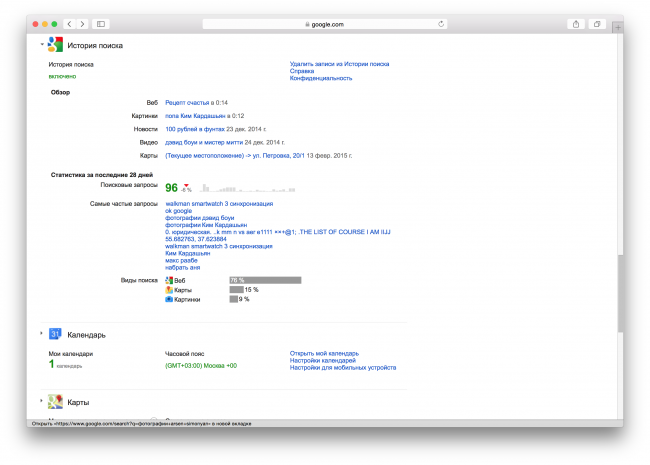
Sekce „Kalendář“ bude zajímavá pro ty, kteří tuto službu využívají k zaznamenávání schůzek a událostí. Sekce „Mapy“ obsahuje údaje o uložených adresách. A zde si můžete vytvořit profil ve službě " Google mapy“ a ukažte ostatním svá oblíbená místa, přidávejte recenze firem, vytvářejte mapy a označujte na nich svá oblíbená místa, získejte snadný přístup ke všem mapám a recenzím na svém profilu nebo sdílejte své myšlenky a recenze s přáteli.
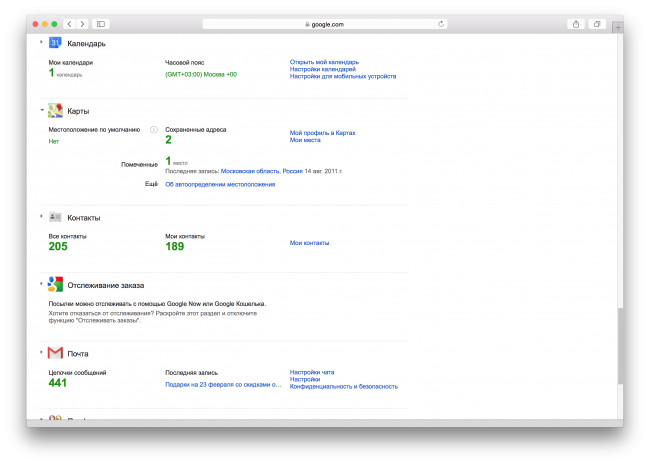
„Kontakty“ a „Pošta“ jsou možná jediné věci, o kterých každý ví všechno bez vyzvání, takže nemá smysl se těmito body zdržovat.
Poslední dvě položky na naší stránce jsou „Profil“ a „Chrome Sync“. První část obsahuje základní informace o vašem profilu: jméno, adresu a odkaz na úpravu.
A na kartě „Chrome Sync“ jsou uloženy informace o prohlížeči - kolik hesel, záložek a rozšíření jste uložili. Odtud se můžete dostat do nastavení synchronizace.

Pokud máte obavy z takové pozornosti vůči vaší osobě a chcete svůj účet smazat, je pravděpodobné, že si budete muset stáhnout všechna svá data. Naštěstí Google poskytuje i tuto možnost – data lze stáhnout najednou, a to z jednoho místa.

Uživatelé bezplatných vyhledávacích služeb nejsou z pohledu majitelů těchto služeb ani tak klienty, jako spíše produktem, který je inzerentovi nabízen. A čím více toho o vás vyhledávač ví, tím přesnější bude inzerát a tím dráž se dá prodat. Ten, kdo věří, že ostatní vyhledávače není sledován, pravděpodobně se mýlí - všichni se dívají, jen ne každý ukazuje výsledky tohoto sledování. Souhlasíte s tím, že budete i nadále „zbožím“, nebo si myslíte, že je to spravedlivá cena za využívání bezplatných služeb?
Pod Ovládání Android(alespoň ten certifikovaný společností Google) obsahuje nejen komponenty sestavené z AOSP, ale také působivý počet proprietárních programy Google. To jsou ti samí Google Play, Gmail, Hangouts, Mapy a spoustu dalších aplikací včetně vytáčení a fotoaparátu (počínaje KitKat).
Pro všechny tyto komponenty existuje nejen zdrojový kód, ale také žádné vysvětlení o principech jejich fungování. Mnoho z nich je původně vytvořeno za účelem shromažďování určitých typů informací a jejich odesílání servery Google. Takto se chová například GoogleBackupTransport, který má na starosti synchronizaci seznamu nainstalované aplikace, hesla a další data, GoogleContactsSyncAdapter, který synchronizuje váš seznam kontaktů, nebo ChromeBookmarksSyncAdapter, jehož úkolem je synchronizovat záložky prohlížeče. Plus shromažďování informací o všech dotazech ve vyhledávači.
Na skutečnosti synchronizace samozřejmě není nic špatného a je to vynikající mechanismus, který vám umožňuje konfigurovat nový mobil během několika minut a Chytré karty Google dokonce nám dokáže dát užitečné informace na základě našich údajů (někdy). Jediný problém je, že to všechno ničí naše soukromí, protože, jak ukázal Snowden, pod poklicí NSA (a nejspíše i hromady dalších služeb) je nejen nějaké impérium zla jménem Microsoft, ale také Google a jak stejně jako mnoho dalších společností z davu „nejsme zlí, ale nadýchaní filantropové“.
Jinými slovy: Google nás všechny bez problémů sloučí a není pravda, že jeho zaměstnanci sedící ve svých kancelářích s masérkami a pejsky se nesmějí jménům z vaší kontaktní knihy (tam je vše zašifrováno, ano), pití 15letého pu-erhu z provincie Yunnan. Nebo snad k čertu s Googlem? Vezmeme jejich Android a necháme je jít lesem?
Co je Google Apps
Nejnovější verze vlastního firmwaru na bázi KitKat pro můj smartphone váží 200 MB, ale abych měl ze smartphonu skutečný zážitek, musím nad ním flashnout i archiv gapps, jehož velikost je 170 MB . Teprve poté dostanu podobný systém, jako je předinstalovaný na zařízeních Nexus, se všemi vychytávkami v podobě desktopu integrovaného s Google Now, zámku obrazovky na základě záběru obličeje, fotoaparátu s podporou sférického snímání a kilogram softwaru Google, od Google Play po Google Books.
Ještě jednou opakuji: to vše je uzavřený software od Googlu, který v dobrém slova smyslu nelze bez jejich vědomí vůbec šířit (proto není ve vlastním firmwaru jako CyanogenMod), ale jelikož je celkem snadné ho z firmwaru zařízení Nexus, najdete jej na internetu obrovské množství podobných archivů, včetně těch značně osekaných. Aby mohl výrobce vydat Android smartphone se sadou mezer na palubě, musí jej poslat k certifikaci Googlu, který po vyhodnocení kvality a výkonu smartphonu buď dá souhlas, nebo ho nakopne (ale tohle Číňany vůbec nezastaví).
Takto se Google Apps dostane do vašeho smartphonu. Z uživatelů 99 % buď používá předinstalované aplikace, nebo si je instaluje sami na absolutně čistý a zcela anonymní firmware. A poté, od okamžiku, kdy zadáte své uživatelské jméno a heslo, začne synchronizace a stahování informací.
Chcete-li zjistit, jak se to stane, rozbalte stejný archiv s gapps a podívejte se dovnitř. Nás zajímají adresáře /system/app a /system/priv-app, při instalaci se jejich obsah zkopíruje do stejnojmenných adresářů uvnitř smartphonu. Druhým adresářem je inovace KitKat, zjevně vymyšlená pro ukládání soukromých aplikací, které jsou přístupné pouze správci (majiteli) zařízení a neviditelné pro ostatní uživatele přihlášené do systému.
V adresáři /system/app najdeme velký počet různé aplikace Google, snadno rozpoznatelné podle názvu balíčku: Books.apk, Chrome.apk, Gmail2.apk a tak dále. Každý z nich bude sdílet informace jinak, ale to je zcela v pořádku (ano, Google bude vědět, že čtete Paulo Coelho prostřednictvím jejich aplikace!). Největší nebezpečí zde představuje GoogleContactsSyncAdapter.apk, který je zodpovědný pouze za odeslání seznamu kontaktů na vzdálený server. Jméno si zapíšeme do poznámkového bloku a jedeme dál.
Většina souborů z adresáře /system/priv-app jsou služby a rámce nezbytné ke spuštění celého tohoto synchronizačního a sledovacího stroje:
- GoogleBackupTransport.apk - synchronizuje data z nainstalovaných aplikací, Hesla Wi-Fi a některá nastavení;
- GoogleLoginService.apk – propojí zařízení s účtem Google;
- GooglePartnerSetup.apk – umožňuje aplikace třetích stran získat přístup ke službám Google;
- GoogleServicesFramwork.apk – rámec s různými pomocnými funkcemi;
- Phonesky.apk - Obchod Play(překvapivě);
- PrebuiltGmsCore.apk – Služby Google, jak název napovídá, jsou jádrem celé sady gapps;
- Velvet.apk je vyhledávání Google, které obsahuje vyhledávací panel na ploše a Chytré karty Google.
SpoilerTarget"> Rušič vztlaku: Metoda číslo 1. Deaktivace prostřednictvím nastavení
Nejjednodušší způsob, jak odpojit smartphone od Googlu, je použít standardní nastavení systémy. Dobrá věc na této metodě je, že nevyžaduje práva root, instalaci vlastního firmwaru nebo vlastní obnovu. Vše lze provést v libovolném sériovém firmwaru, aniž byste ztratili přístup ke svému účtu a aplikacím, jako je Gmail (v případě potřeby). Za efektivitu však nikdo ručit nebude, protože je docela možné, že některé komponenty gapps budou data posílat i nadále.
Hlavním místem pro nastavení synchronizace je nabídka „Nastavení -> Účty -> Google -> [e-mail chráněný]" Zde můžete zakázat věci, jako je synchronizace kontaktů, dat aplikací, Gmail, Hudba Play, Google Keep a další. Vše, co musíte udělat, je jednoduše zrušit zaškrtnutí požadovaných položek nabídky. Dále přejděte do nabídky „Nastavení -> Zálohovat a resetovat“ a zrušte zaškrtnutí položek „Zálohování dat“ a „Automatické obnovení“.
Aplikace Google Settings, která je součástí služeb Google, má na starosti také mnoho nastavení synchronizace. S jeho pomocí můžete zejména deaktivovat Přístup Google k místu („Přístup ke geodatům -> Přístup k mým geodatům / Odesílání geodat / Historie polohy“), vypněte odesílání osobních údajů do vyhledávače („Vyhledat -> Osobní údaje“), deaktivujte Chytré karty Google („Vyhledat -> Google Nyní") a deaktivujte dálkové ovládání (" Dálkové ovládání -> Vzdálené vyhledávání zařízení / Vzdálené zamknutí a reset").
Ve stejné " Nastavení Google“, mimochodem, můžete zakázat jakoukoli aplikaci, která používá váš účet Google k autorizaci. Nemluvíme pouze o softwaru nainstalovaném v zařízení, ale také o všech aplikacích, které kdy byly použity, včetně webových stránek. V tomto seznamu jsem například našel spoustu stránek, které jsem nenavštívil alespoň pár let.
V případě, že jej nebudete vůbec používat služby Google, bude jednodušší smartphone zcela odpojit od účtu, to znamená jednoduše jej smazat přes nastavení: “Nastavení -> Účty -> Google -> [e-mail chráněný]-> tlačítko Menu -> Smazat účet.“
Většina aplikace Google lze bezpečně deaktivovat prostřednictvím nastavení: „Aplikace -> VŠECHNY -> správnou aplikaci-> Zakázat".
SpoilerTarget"> Rušič vztlaku: Metoda číslo 2. Čištění oficiálního firmwaru
V případě, že skladový firmware má root práva, můžete se zbavit Google Apps tak, že je jednoduše smažete ze smartphonu. Jak jsem již řekl, všechny jsou uloženy v adresářích /system/app a /system/priv-app. Například v případě KitKat bude seznam aplikací Google v prvním adresáři vypadat takto:
- Books.apk – Knihy Google;
- CalendarGoogle.apk – Kalendář Google;
- Chrome.apk - Google Chrome;
- CloudPrint.apk - cloudový tiskový systém;
- Drive.apk – Disk Google;
- GenieWidget.apk - widget pro zprávy a počasí;
- Gmail2.apk – Gmail;
- GoogleContactsSyncAdapter.apk - synchronizace kontaktů;
- GoogleEars.apk – Google Ears (podobně jako Shazam);
- GoogleEarth.apk – Google Earth;
- GoogleHome.apk – Domovská obrazovka s integrovaným Google Now;
- GoogleTTS.apk - systém syntézy řeči;
- Hangouts.apk – Google Hangouts;
- Keep.apk – Google Keep;
- LatinImeGoogle.apk - klávesnice s podporou gest;
- Magazines.apk – Google Magazines;
- Maps.apk – Mapy Google;
- Music2.apk – Hudba Google;
- PlayGames.apk – Google PlayGames;
- PlusOne.apk – Google+;
- QuickOffice.apk - QuickOffice;
- Street.apk – Google Street;
- SunBeam.apk - živá tapeta SunBeam;
- Videos.apk – Filmy Google;
- YouTube.apk – YouTube.
- CalendarProvider.apk – ukládá data kalendáře;
- GoogleFeedback.apk – odešle zprávu o pomocí Google Hrát si;
- GoogleOneTimeInitilalizer.apk – průvodce instalací dalších aplikací Google;
- SetupWizard.apk – průvodce nastavením při prvním spuštění;
- Wallet.apk – Peněženka Google;
- talkback.apk - hlasové upozornění na události na zařízení.
Ale to není vše. Google Apps závisí na několika rámcích, které jsou umístěny v adresáři /system/framework. Tyto soubory jsou com.google.android.maps.jar, com.google.android.media.effects.jar a com.google.widevine.software.drm.jar. V adresáři /system/lib je také mnoho knihoven, které používají výhradně aplikace Google. Není vůbec nutné je odstraňovat, ale je to možné. Jen na úklid odpadků. Jejich seznam najdete na webu ][.
V předchozích (a budoucích) verzích systému se obsah Google Apps liší, proto před smazáním doporučuji stáhnout gapps požadované verze ze stránky goo.im/gapps, rozbalit pomocí WinRar a prohlédnout si obsah. Měli byste také vzít v úvahu závislost některých aplikací z trhu na aplikacích Google, o tom budu mluvit později.
SpoilerTarget"> Rušič vztlaku: Metoda číslo 3. Vlastní firmware bez mezer
Předchozí způsob lze výrazně zjednodušit, pokud si do smartphonu jednoduše nainstalujete vlastní firmware bez Google Apps. V tomto případě bude smartphone/tablet křišťálově čistý bez jakéhokoli spojení s Googlem. Nevýhodou této metody je absence Google Play, ale můžete ji buď nahradit obchodem s aplikacemi třetích stran (více o tom níže), nebo použít následující metodu, která zahrnuje instalaci odříznutého verze Google Aplikace.
SpoilerTarget"> Rušič vztlaku: Metoda číslo 4. Google Play a nic jiného
Tento způsob částečného oddělení od Googlu je určitým kompromisem. Neřeší to problém dohledu - alespoň bez nastavení z prvního způsobu - ale umožňuje vyhnout se zahlcení systému hromadou zbytečného softwaru, který bude viset na pozadí a zabírat paměť. Myšlenka je jednoduchá – nainstalujte si vlastní firmware a nahrajte na něj minimalistickou verzi gapps, která obsahuje pouze Google Play.
Takovýchto minimálních gapps sestavení je na internetu mnoho, ale doporučil bych použít časem prověřený BaNkS Gapps, jmenovitě soubor „měsíc-datum“ GApps Jádro 4.4.2 podepsané.zip". Fungují na jakémkoli smartphonu, jsou kompatibilní s ART a obsahují pouze základní soubory gapps, jejichž seznam je uveden v sekci „Co jsou Gapps“, soubory frameworku a také několik knihoven. V podstatě je to Google Play, synchronizační nástroje a nic jiného.
Trh třetích stranZměna vyhledávače na DuckDuckGo
Dokonce i po úplné vypnutí synchronizace, „vestavěný“ vyhledávací panel Google zůstane na domovské obrazovce. Ve skladovém firmwaru některých výrobců (například Samsung) jde pouze o widget, který lze z obrazovky jednoduše odstranit. V čistém Androidu a zařízeních mnoha jiných výrobců je „zabudován“ na domovské obrazovce, lze jej však odstranit vypnutím veškerého vyhledávání od Googlu (spolu s Google Now) pomocí nabídky „Nastavení -> Aplikace -> Vše -> Google vyhledávání-> Zakázat" nebo instalací spouštěče třetí strany. Dále si stačí stáhnout DuckDuckGo z trhu nebo jiného obchodu s aplikacemi a přidat si stejnojmenný widget na domovskou obrazovku.Kliknutím rozbalíte...
Druhá a třetí metoda zahrnují úplné zbavení se Google Apps, včetně Google Play a možnosti přihlásit se pomocí účtu Google, takže musíme najít způsob, jak jednoduše a pohodlně instalovat aplikace, které by nás nenutily si je sami stahovat, a poté je uložte na paměťovou kartu a nainstalujte ručně. Jedním takovým způsobem je instalace trhu třetí strany.
Na tento moment Ke Google Play existují tři více či méně životaschopné alternativy. Jedná se o Amazon Appstore, Yandex.Store a 1Mobile Market. Každá z nich má své výhody a nevýhody, které souvisejí především s počtem žádostí a platebními metodami:
- Amazon Appstore je po Google Play nejznámějším obchodem s aplikacemi. Obsahuje více než 75 tisíc aplikací (oproti 800 tisícům na Google Play), přičemž kvalita každé z nich je ručně kontrolována, stejně jako iTunes pro iOS. Můžete platit pomocí kreditní karta nebo Amazon Coins, které se dávají jako dárek k nákupu tabletu Kindle Fire nebo jako dárek od jiného uživatele. Jednou z nejzajímavějších funkcí obchodu je denní rozdávat jedna z placených aplikací.
- Yandex.Store je obchod od společnosti Yandex. Obsahuje více než 85 tisíc aplikací, z nichž každá je skenována antivirem Kaspersky. Nijak zvlášť nevyniká, ale má zabijáckou funkci v podobě možnosti platit za nákupy pomocí služby Yandex.Money nebo účtu mobilního telefonu.
- 1Mobile Market je největší úložiště aplikací pro Android od třetích stran, včetně více než 500 tisíc softwaru. Od ostatních se liší přítomností výhradně bezplatných aplikací (neplést s pirátskými), a proto umožňuje neprocházet fází registrace účtu a zachovat anonymitu.
Řešení problému závislosti aplikací na Google AppsOpen Source Market
Kromě těch, které jsou popsány v článku, stejně jako mnoho dalších méně známých obchodů s aplikacemi, můžete na internetu najít úložiště F-Droid, které se liší od ostatních. Je zcela anonymní a obsahuje pouze svobodný software distribuovaný na základě licencí schválených FSF. Ve F-Droidu je pouze tisíc aplikací, ale všechny zaručeně neobsahují zadní vrátka ani jiné systémy pro zveřejňování osobních údajů. Je to F-Droid, který se používá jako výchozí trh v bezplatném firmwaru Replicant pro Android.Kliknutím rozbalíte...
I když komponenty gapps nejsou součástí oficiálního Android API, některé aplikace stále očekávají, že je v systému uvidí, což může způsobit řadu problémů – od nefunkčnosti aplikace až po ztrátu některých funkcí. Některé aplikace se odmítnou nainstalovat kvůli nedostatku Google mapy API, jiné padají ihned po spuštění, aniž by to detekovaly, další obsahují přímé odkazy na Google Play, což může vést k pádům a nesprávnému fungování.
K vyřešení těchto problémů zahájil uživatel XDA MaR-V-iN projekt NOGAPPS, který vyvíjí sadu open source komponent, které nahradí původní funkce Google Apps. V současné době jsou k dispozici tři náhradní součásti:
- Umístění v síti je geolokační služba založená na Wi-Fi a základnové stanice GSM. Na základě databáze IP adres společnosti Apple a otevřené databáze základnových stanic;
- Maps API - náhrada rozhraní za Google Maps založené na OpenStreetMap;
- BlankStore je otevřená alternativa ke klientovi Obchodu Play. Umožňuje instalaci aplikace zdarma z obchodu Google, ale nedoporučuje se používat z důvodu možných sankcí ze strany vyhledávače (je to zakázáno jejich pravidly).
Po všech manipulacích by software měl fungovat správně.
závěry
Pro firmu Google Android bez vlastních aplikací je k ničemu, a tak není divu, že v nich firma vytahuje ty nejlahodnější části systému a nechává kód uzavřený. V tomto článku jsem však ukázal, že existuje život bez mezer a může být ještě jednodušší a pohodlnější než s Googlem.
P.S. Dlouho jsem hledal řešení tohoto dilematu a nyní se ukazuje, že jsem na správné cestě..
